
TikTokで自分のアカウントURLを確認する方法を教えてほしい…。あとURLの変更方法も知りたい。
このような悩みに答えます。
本記事では、TikTokのアカウントURLを確認・コピーする方法や、変更する方法について解説していきます。
TikTokでは自分のアカウントごとにURLが設定されています。
アカウントURLをTikTok以外のSNSに貼り付けたり、送信することで、TikTok上で繋がっていない人でもあなたのプロフィール画面に簡単にアクセスできるようになります。
自分のアカウントURLは自由に決めることができるので、覚えやすい英単語と数字を設定にしておくのがおすすめ。
本記事が、自分のアカウントURLを確認したり変更したい時の参考になれば幸いです。
TikTok(ティックトック)のアカウントURL(プロフィールリンク)とは何?
「そもそもアカウントURL(プロフィールリンク) ってなに?」って方もいると思うので簡単に説明します。
アカウントURL(プロフィールリンク)とは、あなたのプロフィールにアクセスすることのできるリンクを指します。誰かがそのリンクを踏めば、あなたのTikTokのプロフィール画面が表示されます。
TikTokのアカウントURLはtiktok.com/@usernameで表示されます。
例えば、TikTokのユーザー名が@swordartの場合、TikTokのアカウントURLはtiktok.com/@swordartとなります。
ユーザー名の前に「@」記号を必ず含めないと、リンクは機能しません。
正しいアカウントURLではない場合、「このページが見つかりませんでした」というエラーが表示され「404」ページに移動します。
TikTok(ティックトック)のアカウントURL(プロフィールリンク)を確認・コピーする方法

手順の概要は以下の3ステップ。
- TikTokのプロフィールに移動し、トリプルドットをタップ
- 「プロフィールの共有」をタップします
- 「リンクをコピー」をタップします
それでは上記の手順について、画像を使いながら解説していきます。
TikTokプロファイルに移動し、トリプルドットをタップします
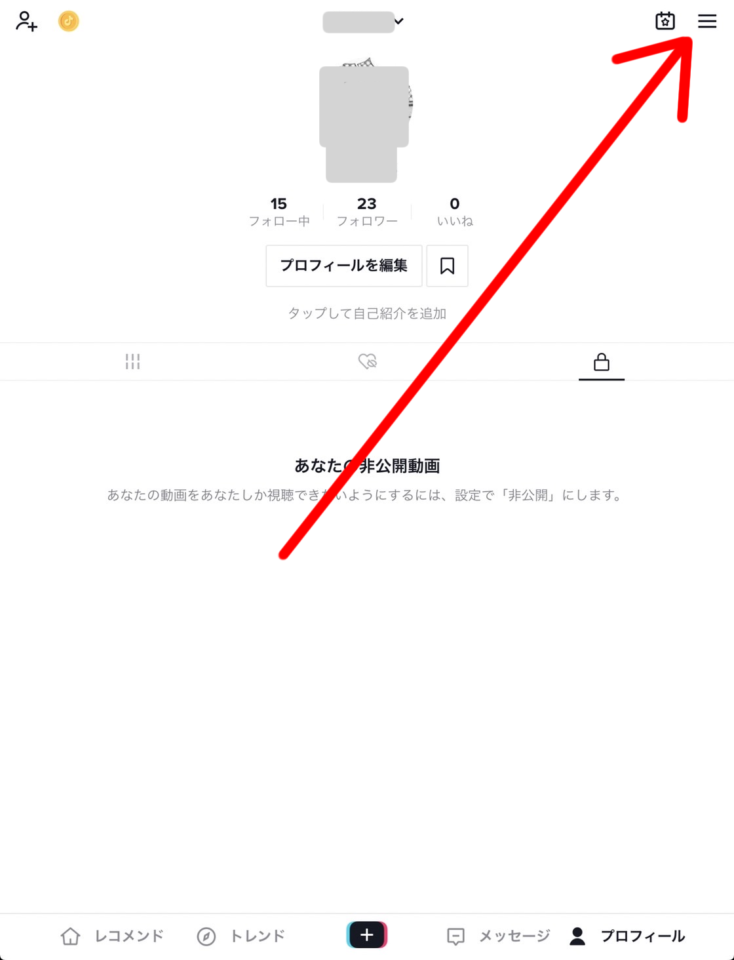
まずTikTokを開き、プロフィール画面に移動します。次にプロフィール画面を表示したら、右上隅にあるトリプルドットアイコンをタップします。
「プロフィールをシェア」をタップします
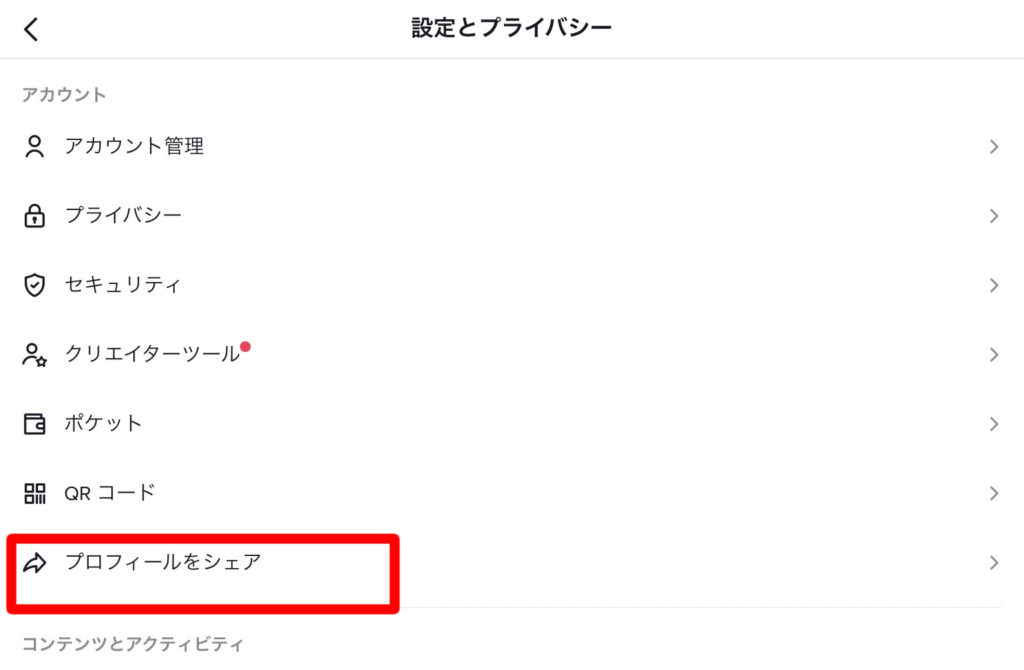
「プロフィールをシェア」をタップ。
「リンクをコピー」をタップします
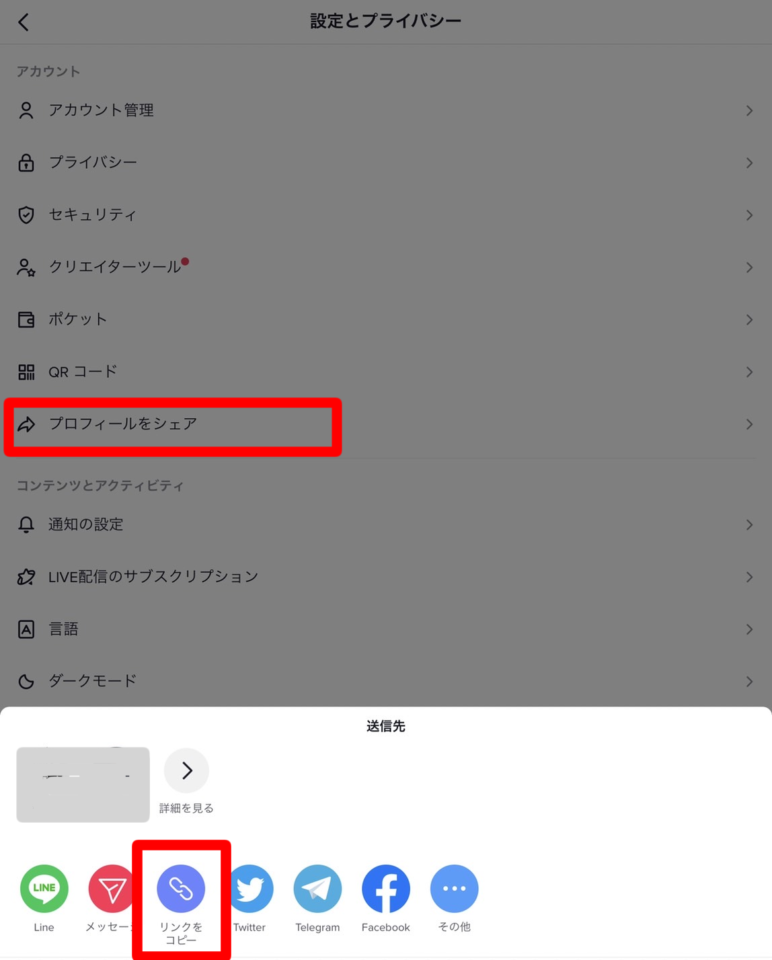
「リンクをコピー」をタップします。「リンクをコピー」をタップすると、「コピー済み」のアナウンスバーが表示されます。
これでリンクを他のSNSに貼り付けたり、送信することができます。またメモ帳などに貼り付けて、自分のアカウントURLを確認することもできます。
以上、TikTokで自分のアカウントURLを確認・コピーする方法についての解説でした。
TikTok(ティックトック)のアカウントURL(プロフィール)を変更する方法
TikTokのアカウントURLは基本的に以下のとおり。
https://www.tiktok.com/@ユーザー名上記の『ユーザー名』の部分に自分で設定したユーザー名が使われるようになってます。
つまり、アカウントURLを変更するにはユーザー名を変更すればよいということです。
TikTokのユーザー名の変更方法は以下のとおり。
- TikTokを開き、プロフィール画面に移動
- 『プロフィールを編集』をタップ
- ユーザー名をタップ
- ユーザー名を変更して『保存』をタップ
これでユーザー名の変更が完了です。
ユーザー名の変更が完了するとアカウントURLも同時に変更されます。
まとめ

TikTokの自分のアカウントを友達に教えたい時や、SNSで共有したい時にアカウントURLを使用することができます。
アカウントURLはプロフィール編集画面から確認したりコピーできます。
またTikTokのユーザー名を変更することでアカウントURLも変更できるので、自分のアカウントURLを変えたい時にはユーザー名を変更しましょう。
以上で解説は終わりです。お疲れ様でした。

